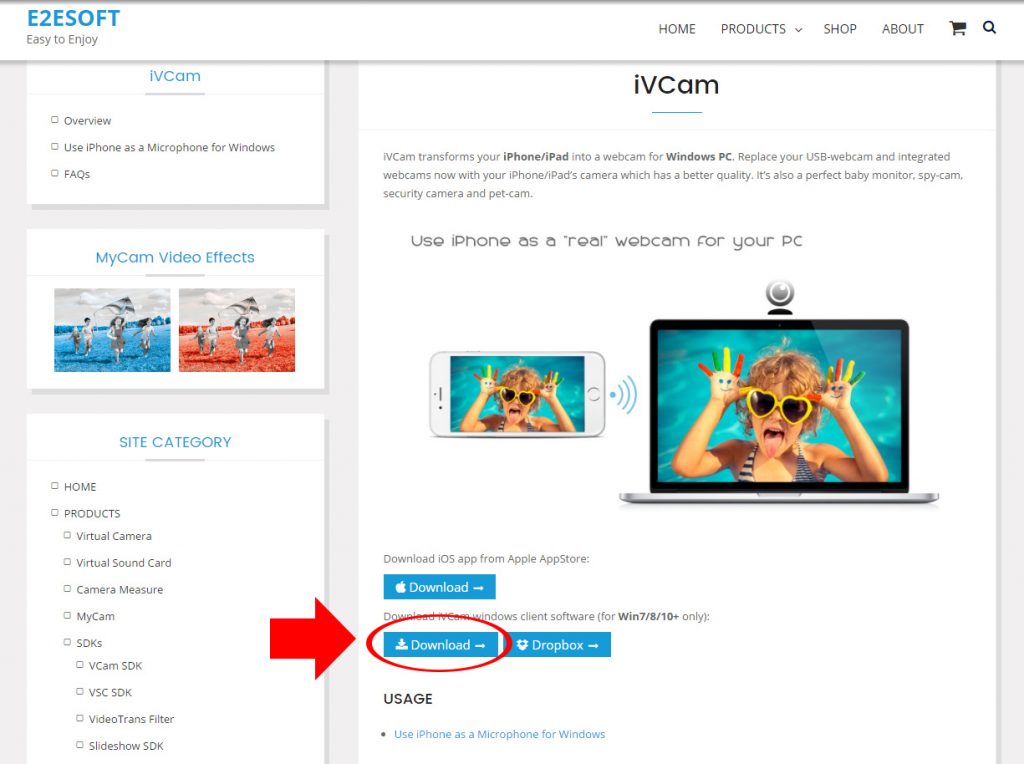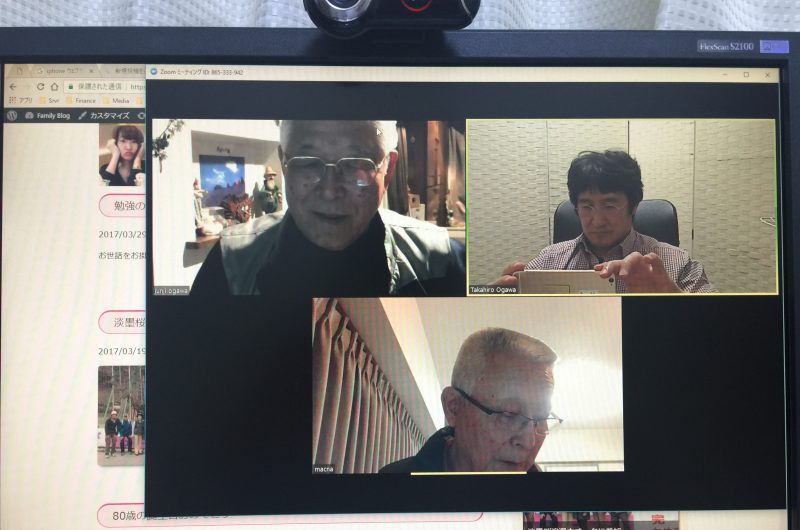
最近は、ZOOMを使ってのオンラインセミナー、オンラインミーティング、パソコンサポートを頻繁に行っています。
WEBカメラも120万画素のものを購入して、そこそこの解像度に満足していました。
ところが、このWEBカメラだと、どうも暗いのです。
背景を明るくすると、自分が暗く映る。
これは、当たり前のことで、仕方がないのですが・・・・
濃紺の布などを掛けて背景を暗くすると、雰囲気全体が暗くなるので、どうしようかな~と躊躇していました。
iPhoneならカメラ性能がいいから、これがWEBカメラとして使えたらな~なんて思いつつ、ネットで検索してみたら・・・
なんだ!あるじゃん!
「iPhone Webカメラ」で検索したら、アプリとして、下の3つが出てきました。
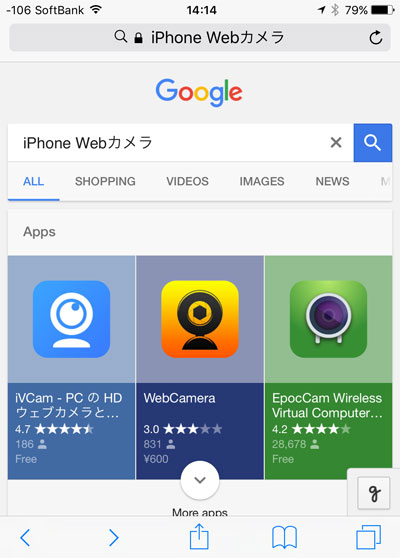
真ん中のWebCameraは、星の数が少ない上に600円なので却下。
右の EpocCam Wireless Virtual Computer Webcam というのが、いろいろなブログで紹介されていたので、まずは、これをiPhoneにインストール。
iPhoneで、このアプリを起動すると、広告が出てきて、ちょっと煩わしいな~と思いました。
そして、今度は、パソコンの方に、EpocCam Wireless Virtual Computer Webcam をインストールしようとすると、「ドライバーソフトウェアの発行元を検証できません」というメッセージが表示されました。
気分的に抵抗があるので、インストールせず保留にします。
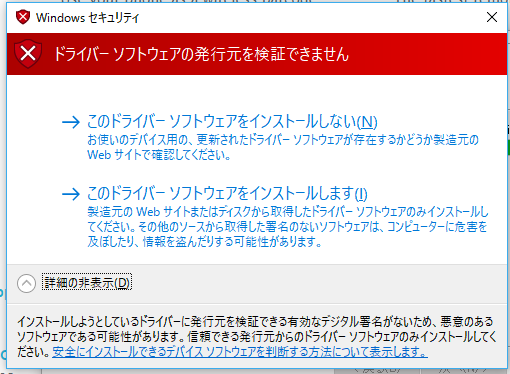
ということで、3番目の選択肢、iVCam です。
まず、「iVCam」 で検索をして、インストールします。
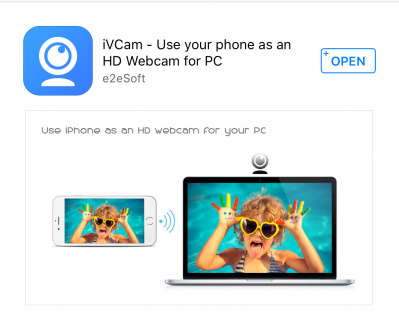
アプリを起動すると、同じく iVCam がインストールされているパソコンを探し始めます。
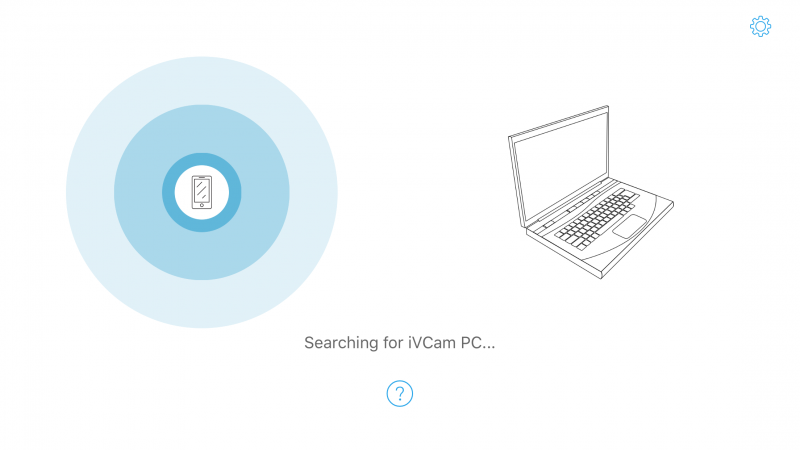
パソコンにも、iVCam をインストールします。
⇒ http://www.e2esoft.cn/ivcam/
ここで、「Download iVCam Windows client software の「Download」」をクリック。
iVCam_v2.0.exe というファイルがダウンロードされるので、それをダブルクリックして、インストールします。
インストールされた iVCam を起動します。
iPhoneで、iVCamが起動していなければ、iVCamが起動されているiPhoneを探します。
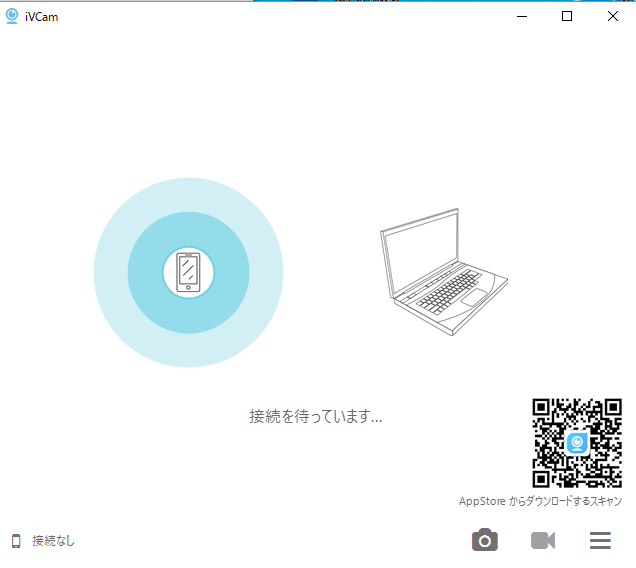
iPhoneで、iVCamが起動していれば、サクッと繋がり、iPhoneが、WEBカメラとして認識されます。
ZOOMのビデオ設定で、iVCamを選択することができます。
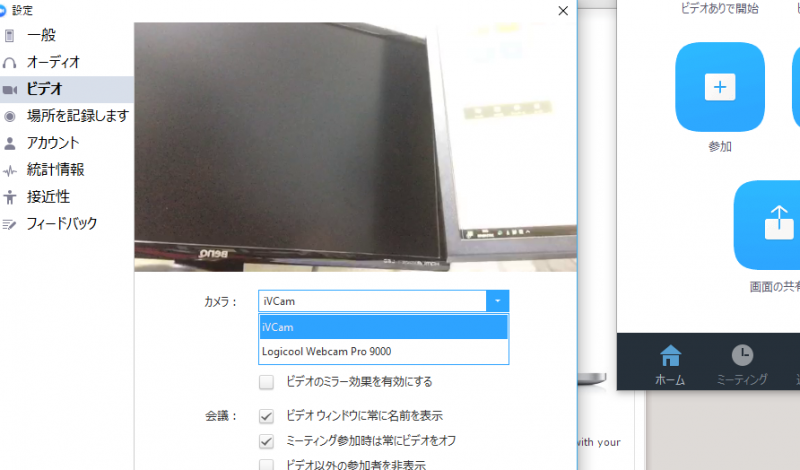
映像の左上に、iVCamと写っていますが、これを映さないようにすることが出来ます。

まず、iPhoneのiVCamアプリで、設定画面を開き、画面サイズを「640 x 480」に設定します。
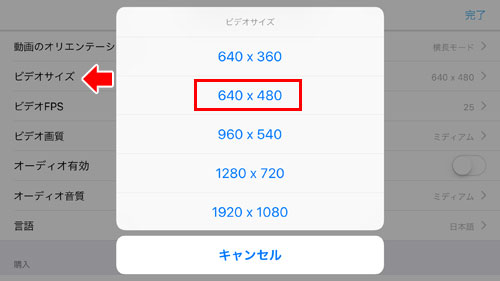
次に、ZOOMのビデオ設定で、画面サイズを 16:9(ワイドスクリーン)にします。
すると、上下が切れるので、このロゴは映りません。
iPhoneのカメラ・・・
画質の鮮明さは、WEBカメラよりもいい感じです。
このアプリは、ZOOMでも Skypeでも、その他のミーティングアプリでも使えます。
iPhoneでもiPadでも使えるようですので、ぜひ使ってみて下さい。
iVCamは、フルバージョンが、360円と、とても安く使うことができます。
無料版では、映像の上部にロゴやテロップが表示されますが、16:9のワイドスクリーンにしておけば、ロゴやテロップは隠れます。
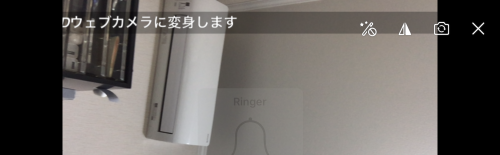
有料版にすると、上部のロゴが消えます。
また、iPhoneの方で、録画ボタンをタップすると、パソコンに録画されるという面白い機能がついています。
以前は、600円だったのですが、今は360円になっているので、是非使ってみて下さい。
Amazonプライム会員なら無料で読めるビジネス書4選
上を目指すために読んでおきたい8冊
私が買ってよかったパソコン&iPhone関連商品 トップ8
参考記事:自撮りするなら広角レンズがオススメ